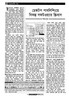হোম > ডেস্কটপ পাবলিশিংয়ে বিকল্প সফটওয়্যার স্ক্রিবাস
লেখক পরিচিতি
লেখকের নাম:
নিগার রুমা
মোট লেখা:১
লেখা সম্পর্কিত
পাবলিশ:
২০০৮ - জানুয়ারী
তথ্যসূত্র:
কমপিউটার জগৎ
লেখার ধরণ:
সফটওয়্যার
তথ্যসূত্র:
ব্যবহারকারীর পাতা
ভাষা:
বাংলা
স্বত্ত্ব:
কমপিউটার জগৎ
ডেস্কটপ পাবলিশিংয়ে বিকল্প সফটওয়্যার স্ক্রিবাস
ইতোপূর্বে কমপিউটার জগৎ-এর ব্যবহারকারীর পাতায় উইন্ডোজ, উইন্ডোজভিত্তিক বিভিন্ন অ্যাপ্লিকেশনের সুযোগ সুবিধা, বিভিন্ন ধরনের ইউটিলিটি, অ্যাপ্লিকেশনের টোয়েকিং ইত্যাদি বিষয় প্রকাশিত হয়েছে৷ কিন্তু বর্তমানে বিপুলসংখ্যক কমপিউটার ব্যবহারকারী রয়েছেন, যারা ডেস্কটপ পাবলিশিং পেশায় নিয়োজিত তাদের উদ্দেশে তেমন কোনো অ্যাপ্লিকেশন প্রোগ্রাম নিয়ে আলোচনা করা হয়নি, এছাড়া যারা পাইরেটেড সফটওয়্যার ব্যবহারের অভিযোগে অভিযুক্ত হতে চান না, সেসব ব্যবহারকারীদের উদ্দেশে তেমন খুব একটা লেখা প্রকাশিত হয়নি৷ এবারের ব্যবহারকারীর পাতায় ডেস্কটপ পাবলিশিং পেশায় নিয়োজিত ব্যবহারকারীদের উদ্দেশে ফ্রি সফটওয়্যার স্ক্রিবাস নিয়ে আলোচনা করা হয়েছে৷ বিশেষ করে যারা বিভিন্ন পত্রিকার ও ম্যাগাজিনে পেজ মেকআপের কাজ করেন৷ ম্যাগাজিনের কোন অংশটি পাঠকদের ব্যাপকভাবে আকৃষ্ট করে? মনোমুগ্ধকর রঙিন ফটোগ্রাফ নাকি পত্রিকায় প্রকাশিত আর্টিকেলের ধরনণ্ডপ্রকৃতি? যাই হোক না কেনো, ম্যাগাজিন বা খবরের কাগজ প্রকাশের ধরনণ্ডপ্রকৃতি আজকের দিনের মতো এতো সহজ ও আকর্ষণীয় ছিল না কয়েক বছর আগেও৷ গত কয়েক বছর ধরে পাবলিশিং ও প্রিন্টিং টেকনোলজি অত্যন্ত দ্রুতগতিতে উন্নত থেকে উন্নততর পর্যায়ে আসছে৷ ফলে বর্তমানে ম্যাগাজিন বা দৈনিক পত্রিকা প্রকাশনা অত্যন্ত সহজ হয়ে পড়েছে৷ সম্প্রতি অবমুক্ত হওয়া অ্যাডোবি ক্রিয়েটিভ স্যুট ৩-কে সাম্প্রতিককালের সবচেয়ে পরিশীলিত ডেস্কটপ পাবলিশিং সফটওয়্যার হিসেবে বিবেচনা করা হয়৷ এছাড়াও অ্যাডোবি ইনডিজাইন (অ্যাডোবিসিএসথ্রি) ও কোয়ার্ক এক্সপ্রেসও পাবলিশিং ইন্ডা িস্ট্রতে ব্যাপকভাবে ব্যবহার হচ্ছে৷ তবে এসব ডেস্কটপ পাবলিশিং (ডিটিপি) অ্যাপ্লিকেশন যথেষ্ট ব্যয়বহুল৷ শুধু তাই নয় এগুলো ব্যাপকভাবে রিসোর্স অধিগ্রহণও করে৷ তবে এর পাশাপাশি কিছু ওপেন সোর্সভিত্তিক ডেস্কটপ পাবলিশিং সফটওয়্যারও রয়েছে৷ ওপেন সোর্সভিত্তিক এসব ডেস্কটপ পাবলিশিং সফটওয়্যারের মধ্যে অন্যতম প্রধান হলো স্ক্রিবাস যা উইন্ডোজ ও ম্যাক উভয় প্লাটফর্মে ব্যবহার করা যায়৷ স্ক্রিবাস দিয়ে যে ধরনের কাজ করা যায় গ্রাফিক্স ডিজাইনারা তেমন স্বাচ্ছন্দ্যবোধ করবেন না স্ক্রিবাস দিয়ে কাজ করতে, যেমন এরা স্বাচ্ছন্দ্যবোধ করেন ইনডিজাইনের সর্বশেষ সফটওয়্যার দিয়ে কাজ করতে৷ তবে নিচে বর্ণিত উদ্দেশ্যে স্ক্রিবাস ব্যবহার করা যায় যথেষ্ট স্বাচ্ছন্দ্যে৷ নিউজ পেপার, ম্যাগাজিন, ব্রুশিয়র, নিউজ লেটার, পোস্টার, গ্রিটিং কার্ড ইত্যাদি খুব সহজেই তৈরি করা যায়৷ প্রিন্টিং প্রেসে স্ক্রিবাস ফাইল প্রিন্ট করা যায়, স্ক্রিবাসের ড্রয়িং টুল ব্যবহার করে বেসিক লোগো, ইলাস্ট্রেশন ইত্যা িদ তৈরি করা যায়, প্রেজেন্Uশেন এবং ইন্টারেক্টিভ পিডিএফ তৈরি করা যায়৷ যেগুলো পিডিএফ সেগুলোতে হাইপারলিঙ্ক, এনোটেশ এবং বুকমার্ক তৈরি করা যায়৷ যেহেতু ডিটিপি ফাইল তুলনামূলকভাবে জটিল এবং এতে বিভিন্ন ফরমেটের বেশ কিছু এলিমেন্ট সম্পৃক্ত হয়েছে, তাই ফাইলে এরর সংঘটিত হবার সম্ভাবনাও রয়েছে যথেষ্ট মাত্রায়৷ অবশ্য এধরনের এরর চেক করার জন্য রয়েছে প্রিফ্লাইট ভেরিফায়ার নামের টুল যা যেকোনো ডকুমেন্ট প্রিন্ট করার আগে বা ডকুমেন্ট তৈরি করার সময় যেকোনো অবস্থায় এরর চেক করতে পারে৷ ডিজাইনাররা এ ধরনের প্রয়োজনীয় ফিচার পাবেন স্ক্রিবাসে৷ তবে কোয়ার্ক এক্সপ্রেস ও ইনডিজাইনের ইন্টারফেস কিছু কিছু ক্ষেত্রে ভিন্নতর৷ বাসায় বসে ম্যাগাজিন ডিজাইন করা এখন আর জটিল কোনো কাজ নয় এবং ফ্রি সফটওয়্যার দিয়ে করাই সম্ভব তা দেখানো হয়েছে৷ নিচে স্ক্রিবাস ব্যবহার করে কিভাবে ম্যাগাজিন বা ডেস্কটপ পাবলিশিংয়ের কাজ সাবলীলভাবে করা যায় তা দেখানো হয়েছে৷ প্রথম ধাপ : ডাউনলোড ও ইনস্টল করা স্ক্রিবাস ইনস্টল করতে চাইলে প্রথমে ষষষ.্রডরধঠল্র.ভর্ণ সাইটে গিয়ে অপারেটিং সিস্টেম সিলেক্ট করুন ও ইনস্ট্রাকশন ভালোভাবে পড়ে নিন৷ ঘোস্ট স্ক্রিপ্ট ডাউনলোড করুন যা অ্যাডোবি পোস্ট স্ক্রিপ্ট এবং পিডিএফ ফাইলের এন্টারপ্রেটার হিসেবে কাজ করে৷ ঘোস্ট স্ক্রিপ্ট ৮.৫৪ + ডাউনলোড লিঙ্কে রাইট ক্লিক করুন এবং নতুন উইন্ডো থেকে ওপেন সিলেক্ট করে পরবর্তী ধাপ অনুসরণ করে সেটআপ ইনস্টল করুন৷ এবার ডাউনলোড ইনস্ট্রাকশন সম্বলিত পেজে গিয়ে ঊমষভফমটঢওডরধঠল্র-এ ক্লিক করুন৷ যখন স্ক্রিবাস লোড হয় তখন এরর মেসেজ আবির্ভূত হতে পারে যেখানে উল্লেখ থাকে কদণ তমফফমষধভথ যরমথরটব্র টরণ বধ্র্রধভথ, ঐদর্ম্রওডরধর্য, চমল ডটভভর্ম ল্রণ ঋওে ধবটথণ্র মর র্ম্রেওডরধর্য রেধর্ভ রেণশধণষ. এক্ষেত্রে সিলেক্ট করুন এধফণদ্বরেণতণরণভডণ্র এবং বাম প্যানেলে ক্লিক করুন ঋর্সণরভটফ কমমফ্র-এ৷ পোস্ট িস্ক্রপ্ট এন্টারপ্রেটারে নিশ্চিত করুন যে ফাইলের অবস্থান থ্রষধভ৩২ড.ণসণ-তে নির্দিষ্ট করা হয়েছে৷ টেক্সট বক্সে পাথ হিসেবে থাকা উচিত উ:/রেমথরটব এধফণ্র/থ্র৮.৫৪/ঠধভ/থ্রষধভ৩২ড.ণসণ৷ এর ফলে পরে যখন স্ক্রিবাস ওপেন করা হবে তখন আর এই এরর মেসেজ দেখা যাবে না৷ দ্বিতীয় ধাপ : খসড়া লেআউট অাঁকা িস্ক্রবাসের প্রকৃত লেআউট নিয়ে কাজ করার আগে একটি কাগজে খসড়া লেআউট তৈরি করে নেয়া উচিত৷ প্রতিটি লেআউট হওয়া উচিত টেক্সট, ইমেজ এবং খালি স্পেসের স িম্মলনে ও উপাদনগুলোর মাঝে ভারসাম্য থাকতে হবে৷ স্কেচ ড্রয়িংয়ের সময় যাতে কাগজে যথেষ্ট সাদা স্পেস থাকে সে ব্যাপারে খেয়াল রাখতে হবে এবং নিশ্চিত হতে হবে যে, লেআউটি যেনো না খালি বা অতিমাত্রায় উপাদান দিয়ে ঠাসাঠাসি না হয়৷ এমন একটি কাজের জন্য ব্যবহারকারীর উদ্দেশে একটি ফটোগ্রাফি ম্যাগাজিন তৈরির কৌশল নিয়ে আলোচনা করা হয়েছে৷ এ ধরনের ম্যাগাজিনের কনটেন্ট হিসেবে সম্পৃক্ত করা হয়েছে টিউটোরিয়াল, নিউজ আর্টিকেল, কলাম ইত্যাদি৷ পাঠকদের প্রতি লক্ষ রেখে সাধারণত আর্টিকেল সিলেক্ট করা হয়, যা ম্যাগাজিনে প্রকাশ করা হয়৷ পেজ লেআউট তৈরির ব্যাপারে যদিআপনি অদক্ষ হয়ে থাকেন, তাহলে অন্য ম্যাগাজিন স্ক্যান করে এ সংক্রান্ত ধারণা নিতে পারেন৷ প্রথমে কাঙিক্ষত পেজ লেআউটের একটি খসড়া তৈরি করে নিন৷ এক্ষেত্রে একটি দুই পেজের স্প্রেডশিটের দুইটি বক্স তৈরি করা হয়েছে৷ যার একটি স্প্রেডশিটজুড়ে রানিং এবং অপরটি সর্বডানে রানিং৷ এখানে যেখানে দরকার সেখানেই ইমেজ রাখা হয়েছে এবং টেক্সট ও ইমেজের মধ্যে ব্যালেন্স রক্ষা করা হয়েছে৷ লেআউটের স্কেচ অাঁকার পর পেজ তৈরির কাজটি সহজ হবে৷ আপনার কাঙিক্ষত সব ইমেজ ২০০ ডিপিআইয়ের বেশি হওয়া উচিত৷ প্রিন্টিংয়ের জন্য আপনাকে সিএমওয়াইকে (উুচ)ি ইমেজ ব্যবহার করতে হবে৷ সুতরাং ইমেজ য িদ আরজিবি (ৗঐঈ) ফরমেটের হয়, কনভার্ট করে নিন৷ য িদ জিআইএমপি (ঐঅু)ে ফরমেটের হয় তাহলে এই ফরমেটের জন্য সিএমওয়াইকে সাপোর্ট ষষষ.ঠফটডপতধশণ্রণরশধডণ্র-লপ/্রণযটরর্টণ.্রদর্বফ সাইট থেকে ডাউনলোড করে নিন৷ িস্ক্রবাসে কোনো টেক্সট ইমপোর্ট করলে তার সব ফরমেট হারিয়ে যায়৷ সুতরাং ওয়ার্ড ডকুমেন্টের ফরমেট করা টেক্সটকে পুনরায় ফরমেট করতে হয়৷ সে কারণে পেজ লেআউটের জন্য প্লেইন টেক্সট ডকুমেন্ট তৈরি করা উচিত৷ আপনি সরাসরি স্ক্রিবাসে স্টোরি এডিটর দিয়ে পেজ লেআউট তৈরি করতে পারবেন৷ তৃতীয় ধাপ : গাইডলাইন সেটিং প্রথমবারের মতো যখন স্ক্রিবাস ওপেন করা হয়, তখন বেশ সময় ক্ষেপণ হয়৷ স্ক্রিবাসের আইকনে ক্লিক করলে নিউ ডকুমেন্ট ডায়ালগ বক্স আবির্ভূত হবে৷ এবার প্রিসেট লেআউট সিলেক্ট করলে মার্জিন গাইড স্বয়ংক্রিয়ভাবে সেট হবে৷ এখানে কাস্টম হাইট ও উইডথ সিলেক্ট করা হয়েছে৷ ৃর্যধমভ্র-এ ডিফল্ট একককে মি.মি. পরিবর্তন করে পেজ নম্বর হিসেবে ২ সিলেক্ট করুন৷ ইনসাইড ও আউটসাইড মার্জিনকে ৮.০০ মি.মি. এবং উপরের ও নিচের মার্জিনকে ১২ মি. মি.-এ সেট করুন৷ ডকুমেন্ট লেআউটে ডবল-সাইডেট অপশনে ক্লিক করে নিশ্চিত হোন যে বাম পেজটি হবে প্রথম পেজ৷ নির্ভুলতার জন্য গাইডলাইন সমন্বয় করে নিন,ু যা প্রিন্ট হয় না৷ তবে টেক্সট ও ইমেজের এলাইনমেন্ট রেফারেন্স হিসেবে কাজ করে৷ গাইড সেট করার জন্য টেথণদ্বুটভটথণ ঐলধঢণ্র সিলেক্ট করুন এবং ৗমষ্র টভঢ উমফলবভ্র-এর অন্তর্গত ডায়ালগ বক্সে ৩ সিলেক্ট করুন ড্রপডাউন লিস্ট থেকে৷ উমফলবভ ঐটয অপশন চেক করে দেখুন এবং তা ৫.০০ মি. মি-এ সেট করুন৷ ৗণতণরর্ ম অপশনের কাছাকাছি ুটরথধভ্র অপশন সিলেক্ট করুন যাতে করে কলাম গাইড পরিমাপ করা হয় মার্জিন থেকে, পেজের প্রান্ত থেকে নয়৷ গাইডলাইন ও বেইজলাইন ভিউ করার জন্য গধণষদ্বওদমষ ঐলধঢণ্র টভঢ ওদমষ ঈট্রণফধভণ-এ ক্লিক করুন৷ বেইজলাইন হলো কল্পিত লাইন, যার ওপর ভিত্তি করে টেক্সট সাজানো হয়৷ এটি স্প্রেডজুড়ে রান করে এবং কলাম ও পেজব্যাপী টেক্সটের এলাইনমেন্ট হয় যথাযথ৷ এটি টেক্সটের লাইন স্পেসিংয়ের ওপর ভিত্তি করে সেট হয়৷ সুতরাং পরখ করে দেখার জন্য কিছু স্যাম্পল টেক্সট ইনসার্ট করুন৷ এর জন্য রাইট ক্লিক করে ওটবযফণ কণর্স-এ ক্লিক করুন এবং পছন্দ অনুযায়ী একে ফরমেট করুন৷ এবার লাইন স্পেসিং সেট করে বেইজলাইন অনুযায়ী একই পরিমাপে সেট করুন৷ চতুর্থ ধাপ : মাস্টার পেজ তৈরি করা মাস্টার পেজ হলো লেআউটের ফ্রেমওয়ার্ক৷ ফ্রেমওয়ার্কে সম্পৃক্ত থাকে এলিমেন্ট৷ এটি পেজজুড়ে অবস্থান করে, যা আপনি পেজে প্রয়োগ করবেন৷ মাস্টার পেজে সাধারণত অঙ্গীভূত থাকে পেজ নম্বর, হেডার, ফুটার এবং অন্যান্য ডিজাইন এলিমেন্ট যা প্রতিটি পেজে দেখা যাবে৷ একটি ডকুমেন্টে কয়েকটি মাস্টার পেজ তৈরি করা যায় এবং যেখানে দরকার সেখানেই প্রয়োগ করা যায়৷ এখানে মাস্টার পেজে নম্বর ও ফুটার ইনসার্ট করা দেখানো হয়েছে৷ পেজ নম্বর স্বয়ংক্রিয়ভাবে পরিবর্তন হবে, তবে ফুটার একই থাকবে৷ মাস্টার পেজ তৈরি করার জন্য ঋঢর্ধদ্বুর্ট্রণর যটথণ্র সিলেক্ট করে ূণষ ুর্ট্রণর পেজ আইকনে ক্লিক করুন এবং পেজের নাম টাইপ করুন৷ পেজের নিচে বাম প্রান্তে একটি টেক্সটবক্স ইনসার্ট করুন৷ এবার অভ্রণর্রদ্বউদটরটর্ডণরদ্বটেথণ ভলবঠণর-এ ক্লিক করুন৷ এর ফলে টেক্সটবক্সে একটি হ্যাশ সিম্বল আবির্ভূত হবে৷ আরেকটি টেক্সটবক্স তৈরি করুন অথবা ম্যাগাজিনের নাম এন্টার করুন৷ এবার কাজ শেষে মাস্টার পেজ ডায়ালগবক্স বন্ধ করে টেথণদ্বইযযফহ ুর্ট্রণর টেথণ-এ ক্লিক করুন৷ পঞ্চম ধাপ : টেক্সট ইনসার্ট ও এডিট করা ওয়ার্ড প্রসেসরে ডকুমেন্ট ওপেন করার সাথে সাথে তাত্ক্ষণিকভাবে টেক্সট টাইপ করা যায়৷ তবে পাবলিশিং অ্যাপ্লিকেশনে টেক্সট ও ইমেজ ইনসার্ট করার জন্য প্রথমেই টেক্সট ও ইমেজ ফ্রেম তৈরি করতে হয়৷ এরপর টাইপ করতে হয় অথবা ভিন্ন কোনো জায়গা হতে কনটেন্ট পেস্ট করতে হয়৷ ফ্রেম নির্ভুলতা এবং টেক্সট ও ইমেজের পৃথকী করার জন্য আবশ্যকীয় শর্ত৷ বেশিরভাগ ডিটিপি অ্যাপ্লিকেশন ফ্রেমভিত্তিক লেআউট ব্যবহার করে৷ টেক্সটবক্স ইনসার্ট করার জন্য অভ্রণর্রর্ ণর্স ঠমস আইকনে ক্লিক করুন এবং যেখানে টেক্সট বসাতে চান সেখানে ড্র্যাগ করে টেক্সটবক্স তৈরি করুন৷ এবার প্লেইন টেক্সট ফাইল হতে টেক্সট কপি করুন৷ বক্সে ডবল ক্লিক করে সেখানে পেস্ট করুন৷ আপনি ইচ্ছে করলে সরাসরি বক্সে টাইপ করেও শুরু করতে পারেন৷ টেক্সট ফরমেট করার জন্য এটি সিলেক্ট করুন এবং র্ওমরহ ঋঢর্ধমর আইকনে ক্লিক করুন স্টোরি এডিটর ওপেন করার জন্য৷ স্ক্রিবাসে প্রতিটি প্যারাগ্রাফকে বিবেচনা করা হয় স্বতন্ত্রভাবে৷ তাই ব্যবহারকারী খুব সহজে স্বতন্ত্র লাইনের জন্য বিভিন্ন স্টাইল প্রয়োগ করতে পারে৷ এখানে প্রতিটি প্যারাগ্রাফের জন্য একটি স্টাইল তৈরি করে দেখানো হয়েছে৷ স্টাইল হলো একসেট ফরমেটিং অপশন যেমন\ কালার, ফন্ট, লাইন স্পেসিং ইত্যা িদ যা তৈরি, স্টোর এবং যেকোনো টেক্সটে প্রয়োগ করা যায়৷ নতুন স্টাইল তৈরি করার জন্য স্টোরি এডিটরের বাম প্যানেলের ূম ্র্রহফণ-এ ক্লিক করে নতুন বডি টেক্সট তৈরি করার জন্য ঋঢর্ধ ্র্রহফণ্র-এ ক্লিক করুন৷ স্টাইলের নাম দিন ঈমঢহ কণর্স এবং ফন্ট হিসেবে টাইমস নিউ রোমান এবং সাইজ ৯ পয়েন্টে সেট করুন৷ ইচ্ছে করলে উচ্চতা ও প্রশস্ততা এবং দুই ক্যারেক্টারের মাঝের স্পেস ও প্যারাগ্রাফের উপরের ও নিচের স্পেসও সেট করা যায়৷ স্টোরি এডিটরে একইভাবে হেডিং ,সাবটাই েটল, ক্যাপশন ইত্যা িদ যুক্ত করা যায়৷ যে টেক্সট পেস্ট করা হয় তা অনেক সময় যথাযথভাবে ফিট নাও করতে পারে এবং এই টেক্সটকে পরবর্তী পেজে সঞ্চালন করার প্রয়োজন হতে পারে৷ এক্ষেত্রে পরবর্তী পেজে একটি টেক্সটবক্স অাঁকুন এবং টেক্সটবক্স সিলেক্ট করুন যেখান হতে বাড়তি টেক্সট ট্রান্সফার হবে৷ এবার ীধভপ তরটবণ্র আইকনে ক্লিক করে খালি টেক্সটবক্সে ক্লিক করুন৷ একটি লাইন উভয় টেক্সটবক্সকে যুক্ত করবে এবং বাকি টেক্সট পরবর্তী নতুন টেক্সটবক্সে আবির্ভূত হবে৷ ষষ্ঠ ধাপ : পেজে ইমেজ বসানো পেজে ইমেজ সেট করতে চাইলে অভ্রণর্র অবটথণ এরটবণ আইকনে ক্লিক করে পেজে একটি বক্স অাঁকুন৷ টেক্সটবক্সে রাইট ক্লিক করে ঐর্ণ অবটথণ সিলেক্ট করুন৷ এবার ব্রাউজ করে একটি ইমেজ সিলেক্ট করুন৷ ইমেজের লেন্থ এর উইডথের চেয়ে বেশি হতে পারে তাই তা ফ্রেম অনুযায়ী সমন্বয় করে নিন৷ এবার রাইট ক্লিক করে রেমযণর্রধণ্র সিলেক্ট করুন অথবা এ২ চাপুন৷ রেমযণর্রধণ্র ডায়ালগবক্সে অবটথণ ট্যাবে ক্লিক করুন এবং ওডটফণর্ ম এরটবণ ওধড়ণ এবং রেমযমর্রধমভটফ অপশন সিলেক্ট করুন যাতে করে ইমেজ আনুপাতিকভাবে রিসাইজ হয়ে ফ্রেমে ফিট হয়৷ অবশ্য বক্সে ইমেজ ফিট হবার জন্য এরণণ ওডটফধভথ অপশনও ব্যবহার করা যেতে পারে৷ ইমেজের চার িদকে টেক্সট পেতে চাইলে রেমযণর্রধণ্র-এ গিয়ে ওদটযণ সিলেক্ট করুন এবং কণর্স তফমষ্র টরমলভঢ তরটবণ এবং খ্রধভথ উমর্ভমলর ীধভণ সিলেক্ট করুন৷ এবার ঋঢর্ধ ওদটযণ-এ ক্লিক করে ইমেজের চার িদকে পাথ বাড়ানো বা কমানোর জন্য আইকনে ক্লিক করুন৷ সপ্তম ধাপ : শেষ ছোঁয়া টেক্সটবক্স ইনসার্ট করার পর য িদ তা যথাযথভাবে ফিট না হয়, তাহলে এডিট করে তা ফিট করুন৷ এক্ষেত্রে আপনাকে নিশ্চিত হতে হবে যে কণর্স তফমষ্র টরমলভঢ তরটবণ অপশন ইমেজ বক্সের জন্য সিলেক্ট করা আছে৷ অন্যথায় ইমেজ টেক্সটের ওপর ওভারল্যাপ করবে৷ এছাড়া টেক্সট ও ইমেজবক্স যথাযথভাবে এলাইন করা আছে কিনা সে ব্যাপারেও নিশ্চিত থাকতে হবে৷ ফিডব্যাক : ভধথটরঞরলবটআহটদমম.ডমব
লেখাটি পিডিএফ ফর্মেটে ডাউনলোড করুন
পাঠকের মন্তব্য